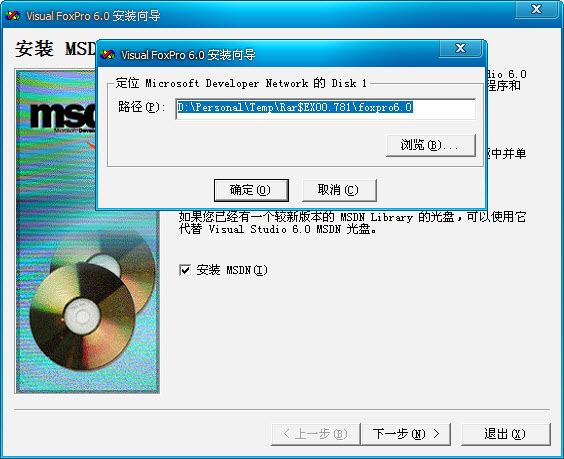Vor kurzem haben viele Benutzer Visual Foxpro 6.0 auf dieser Website heruntergeladen. Einige Benutzer haben keine Erfahrung mit der Installation von vfp6.0. Sie haben Probleme, z. B. können das Installationsprogramm und die Produkt-ID-Nummer nicht gefunden werden, und sie haben vorgeschlagen, dass wir ein Installations-Tutorial durchführen . VFP6.0 wird jetzt für das Datenbankdesign verwendet und Microsoft hat es vor mehr als 10 Jahren entwickelt. Diese Version ist jedoch sehr klassisch und erfreut sich bei College-Studenten großer Beliebtheit.
Unten finden Sie ein grafisches Tutorial zur Dekomprimierung und Installation. Ich hoffe, es wird den Benutzern hilfreich sein.
Freundliche Erinnerung von downcodes.com: Um Visual Foxpro 6.0 herunterzuladen, klicken Sie hier, um es herunterzuladen.
1. Entpacken Sie die Datei Visual_Foxpro6.0_CN.rar, die Sie heruntergeladen haben, und verschieben Sie foxpro6.0 in ein beliebiges Verzeichnis auf Ihrem Computer.
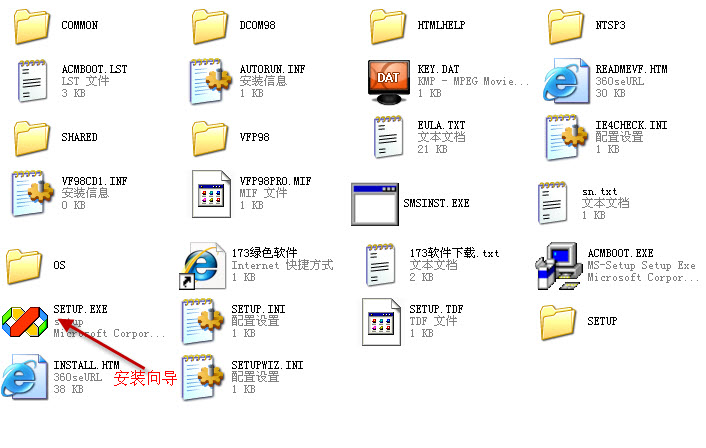
2. Führen Sie den VisualFoxPro 6.0-Installationsassistenten wie unten gezeigt aus: Klicken Sie auf Weiter
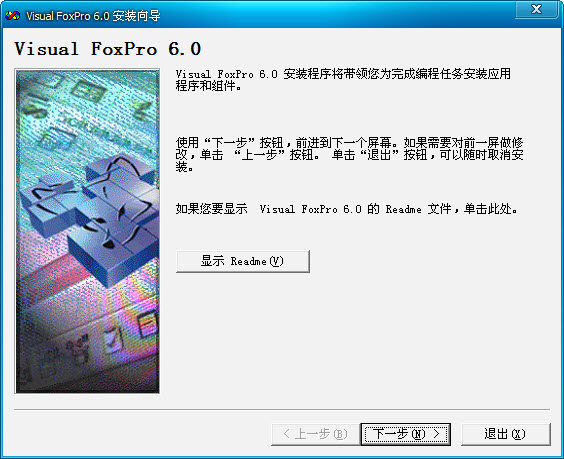
3. Endbenutzer-Lizenzvereinbarung -> Wählen Sie „Akzeptieren der Vereinbarung“, nächster Schritt
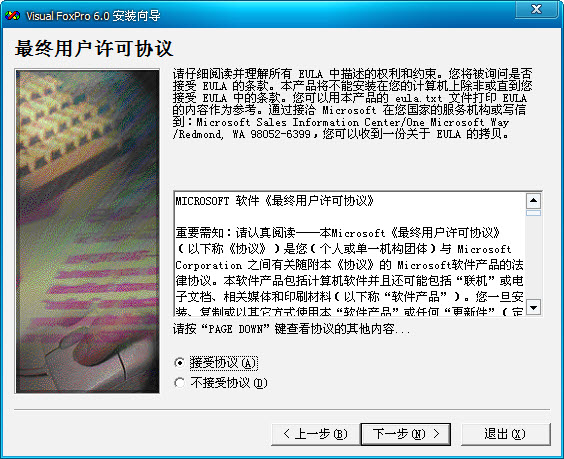
4. Produktnummer und Benutzer-ID Die Produkt-ID-Nummer lautet 111-1111111 oder 000-0000000. Der Name und der Firmenname können selbst eingegeben werden.
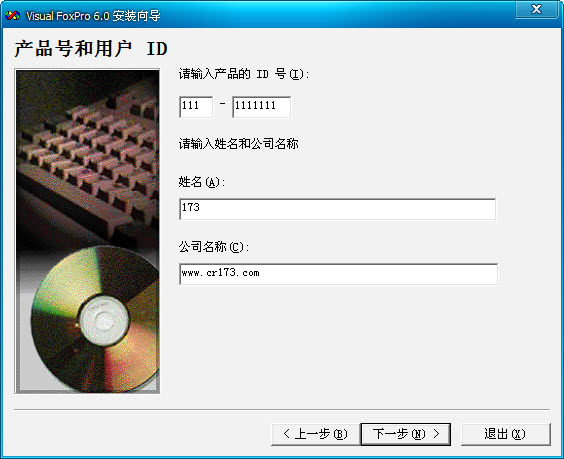
5. Wählen Sie den öffentlichen Installationsordner aus. Die Standardeinstellung ist in Ordnung, nächster Schritt.
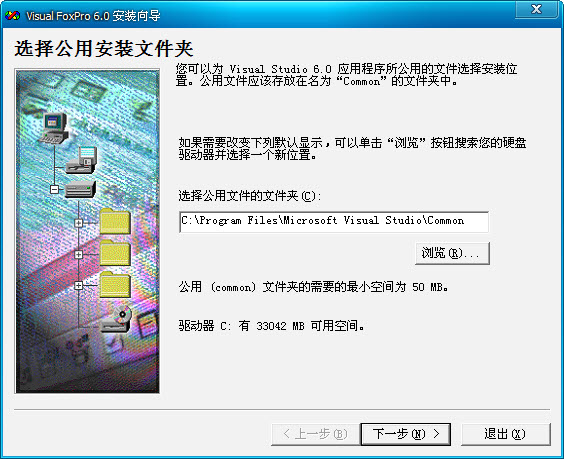
6. Visual FoxPro 6.0-Installationsprogramm, wählen Sie „Weiter“.
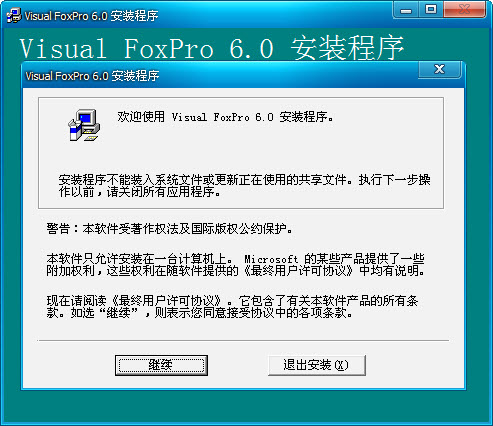
7. Sie werden aufgefordert, die Produktidentifikationsnummer auf Ihrem Computer einzugeben. Bestätigen Sie diese einfach.
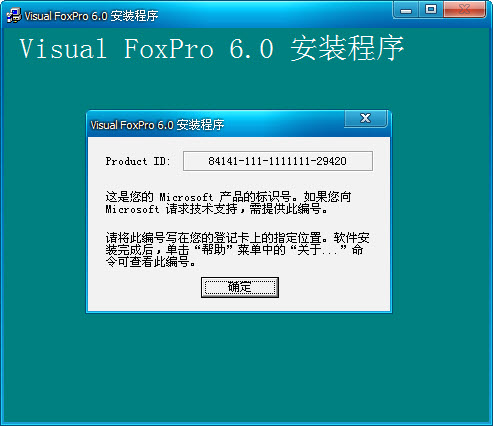
8. Warten Sie auf die Installation -> Wählen Sie „Typische Installation“ oder „Benutzerdefinierte Installation“ (Ändern des Installationsverzeichnisses usw.). Es wird empfohlen, „Typische Installation“ auszuwählen.
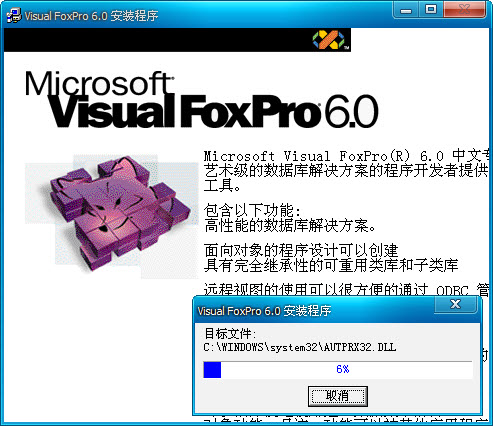
9. Die Installation ist erfolgreich, OK.
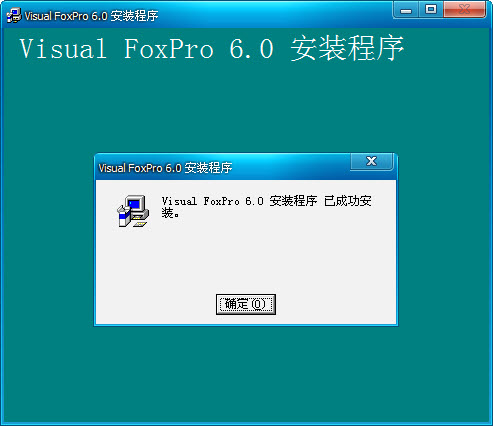
10. Ein kleines Problem, diese Version wird nicht mit MSDN 6.0 geliefert. Dieser Schritt dient der Installation von MSDN. Wählen Sie nicht „MSDN installieren“.
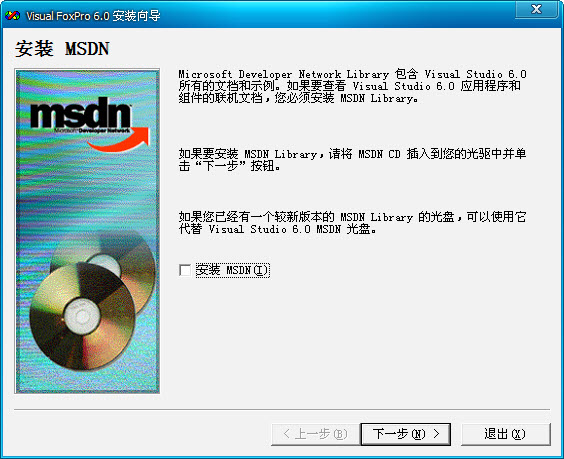
11. Eine Registrierung über das Internet ist nicht mehr erforderlich. Wählen Sie nicht „Jetzt registrieren“ und klicken Sie auf „Fertig stellen“. Endlich ist es geschafft.
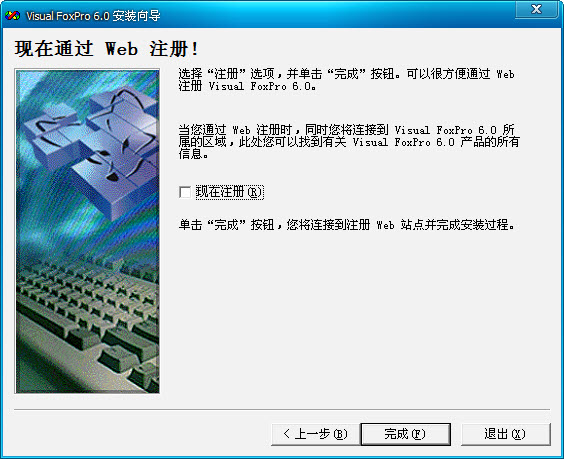
12. Suchen Sie Visual FoxPro 6.0 über das Startmenü -> Programme, wie unten gezeigt
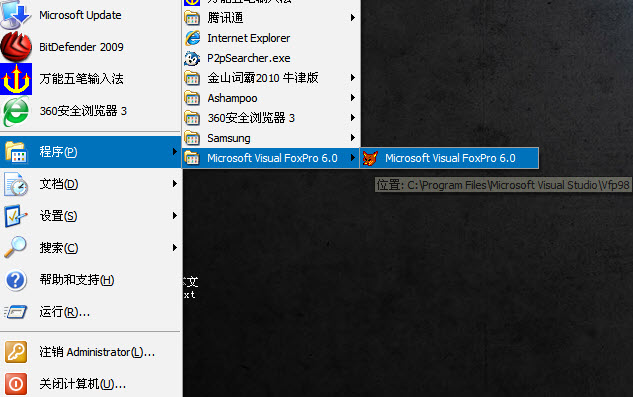
PS: Wenn Sie „MSDN installieren“ wählen, nächster Schritt. Sie werden aufgefordert, die CD einzulegen und die MSDN-Datei zu lesen. Diese Version ist nicht im Lieferumfang enthalten. Dieser Schritt ist also falsch.